이 기능은 웍스 재무 상품 신청 후 사용 가능합니다.
지출 품의서 서식으로 작성된 지출 품의 신청 현황을 확인할 수 있습니다. 또한, 조건에 따라 지출 품의 신청 현황을 검색하여 조회할 수 있으며, 지출 품의 신청 목록을 엑셀 파일로 다운로드할 수 있습니다.
지출 품의 신청 현황 메뉴는 '지출 > 설정' 메뉴에서 지출 품의 사용 여부를 '사용'으로 설정 시에만 표시됩니다.
지출 품의 신청 현황 화면은 다음과 같이 구성되어 있습니다.
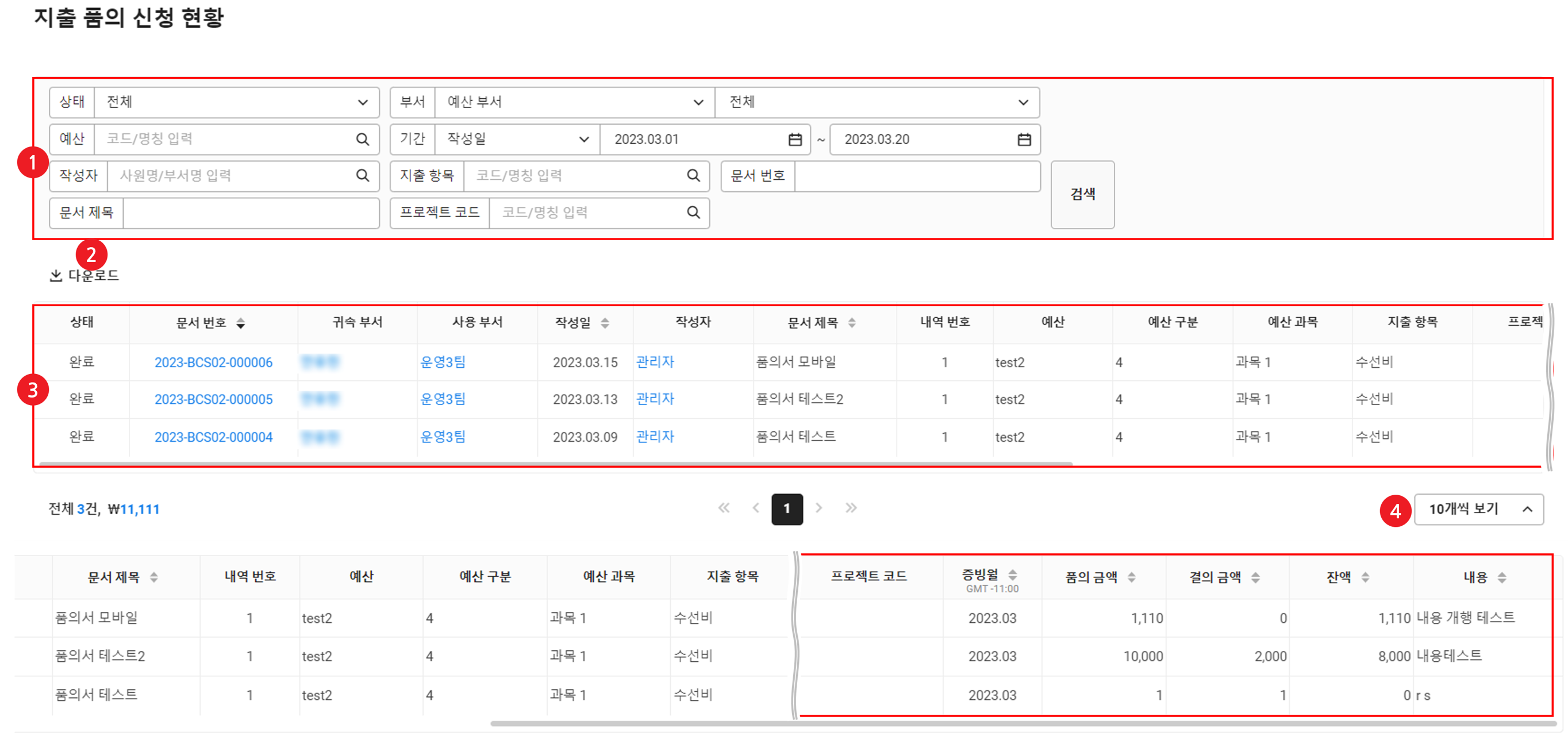
| 영역 | 설명 |
|---|---|
| ① 검색창 | 지출 품의 신청 현황을 상태, 예산, 부서, 기간, 예산명, 작성자, 지출 항목, 문서 번호, 문서 제목, 프로젝트 코드에 따라 검색 |
| ② 다운로드 | 지출 품의 신청 현황 목록을 엑셀 파일로 다운로드 |
| ③ 지출 품의 신청 현황 목록 | 신청된 지출 품의 목록 확인, 문서 번호를 클릭하면 지출 품의서의 상세 내용 확인
|
| ④ 표시 항목 수 | 목록의 한 페이지에 표시할 지출 품의 신청 문서 수 설정 |
예산, 예산 구분, 예산 과목 항목은 회사가 예산 서비스를 사용하며 '지출 > 설정' 메뉴에서 예산을 '사용'하도록 설정한 경우에만 표시됩니다.
지출 품의 신청 현황 목록 다운로드
지출 품의 신청 현황 목록을 다운로드하는 방법은 다음과 같습니다.
- PC 웹 화면 오른쪽 상단의 '관리자 메뉴'를 클릭 후, 팝업에서 '지출'을 클릭합니다.
- 화면 왼쪽 상단의
 을 클릭합니다.
을 클릭합니다. - 메뉴에서 '지출 품의 신청 현황'을 클릭합니다.
- 필요한 경우, 검색창에서 조회할 지출 품의 신청 현황 조건을 입력한 후 '검색'을 클릭합니다.
- 입력한 조건에 해당하는 지출 품의 신청 현황이 조회됩니다.
- '다운로드'를 클릭합니다.
- 지출 품의 신청 현황 목록이 엑셀 파일로 다운로드됩니다.
다운로드된 파일은
Downloads 폴더에 ReportPlanList.xlsx 파일명으로 저장됩니다.